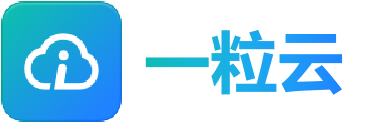一粒云常用维护手册

一、常用命令和日志
常用命令
1、启动或停止整个云盘服务
/opt/yliyun/bin/yliyun start\stop
2、启动或停止MySQL服务
/opt/yliyun/bin/mysql start\stop
3、启动或停止FDFS存储服务
/opt/yliyun/bin/fdfs start\stop
4、重启或启动或停止Nginx服务
/opt/yliyun/bin/nginx restart\start\stop
5、启动或停止Redis服务
/opt/yliyun/bin/redis start\stop
6、重启或启动或停止pm2服务
pm2 restart\start\stop all
7、查看云盘所有服务进程
ps -ef | grep yliyun
日志
1、一粒云所有实时日志
pm2 logs app
如果提示”-bash: pm2: command not found” ,请执行
source /etc/profile
2、MySQL、Nginx、Node、Redis日志所在路径
/opt/yliyun/logs/
├── mysql
├── nginx
├── node
└── redis
3、FastDFS存储日志路径
/opt/yliyun/data/tracker/logs/
├── storage
│ └── logs
│ └── storaged.log
└── tracker
└── logs
└── trackerd.log
二、更改云盘默认端口
1、修改文件前先做备份
cp -r /opt/yliyun/openresty/nginx/conf/nginx.conf /opt/yliyun/openresty/nginx/conf/nginx.conf.bak
cp -r /opt/yliyun/work/node/config/app.json /opt/yliyun/work/node/config/app.json.bak
2、编辑nginx配置文件,找到listen 80更改成listen 8088
这里我们把默认端口80改成自定义端口8088为例
vi /opt/yliyun/openresty/nginx/conf/nginx.conf

3、编辑配置文件,在web地址后加上端口
vi /opt/yliyun/work/node/config/app.json

4、重启nginx
/opt/yliyun/bin/nginx restart
5、开放防火墙8088端口
firewall-cmd –zone=public –add-port=8088/tcp –permanent
firewall-cmd –reload
6、访问测试
浏览器访问服务器地址加自定义端口,如:192.168.0.90:8088
测试云盘上传下载、新上传文件预览等功能是否正常。
三、配置HTTPS
1、修改文件前先做备份
cp -r/opt/yliyun/openresty/nginx/conf/nginx.conf /opt/yliyun/openresty/nginx/conf/nginx.conf.bak
2、获取SSL证书
获取到SSL证书文件后,将证书文件中Nginx目录下的crt和key文件,放至云盘服务器的/opt/yliyun/openresty/nginx/conf/目录下。
3、修改Nginx 配置文件
注意自定义端口的问题
vi /opt/yliyun/openresty/nginx/conf/nginx.conf
若已经有注释过的配置存在,只需要将注释符号去掉即可。如下图:

4、重启nginx服务
/opt/yliyun/bin/nginx restart
5、开放防火墙443端口
firewall-cmd –zone=public –add-port=443/tcp –permanent
firewall-cmd –reload
6、测试访问
浏览器通过https://’域名’或”公网IP”访问。
测试云盘上传下载、新上传文件预览等功能是否正常。
四、更改存储路径
1、修改文件前先做备份
cp -r /opt/yliyun/fdfs/etc/storage.conf /opt/yliyun/fdfs/etc/storage.conf.bak
cp -r /opt/yliyun/fdfs/etc/mod_fastdfs.conf /opt/yliyun/fdfs/etc/mod_fastdfs.conf.bak
2、修改存储配置文件
找到store_path0参数并修改为自定义参数值,如有多个store_path根据实际需求更改即可
vi /opt/yliyun/fdfs/etc/storage.conf
vi /opt/yliyun/fdfs/etc/mod_fastdfs.conf

3、重启fdfs和nginx服务
/opt/yliyun/bin/fdfs stop && /opt/yliyun/bin/fdfs start
/opt/yliyun/bin/nginx restart
4、测试
等待几秒后,进入云盘测试文件上传下载、新上传文件预览等功能是否正常。
五、存储扩容
1、修改文件前先做备份
cp -r /opt/yliyun/fdfs/etc/storage.conf /opt/yliyun/fdfs/etc/storage.conf.bak
cp -r /opt/yliyun/fdfs/etc/mod_fastdfs.conf /opt/yliyun/fdfs/etc/mod_fastdfs.conf.bak
2、修改存储配置文件
配置文件中store_path_count参数默认为1,如果新增1条存储路径,则需要改为2,以此类推。
配置中store_path0=/opt/yliyun/data/g1_data0 为云盘默认的存储位置,可修改。如需新增存储,在下一行添加store_path1=’新存储路径’,按以此类推。

3、重启fdfs和nginx服务
/opt/yliyun/bin/fdfs stop && /opt/yliyun/bin/fdfs start
/opt/yliyun/bin/nginx restart
4、测试
等待几秒后进入云盘后台管理,点击系统“概览模块”看空间大小是否增加,然后测试文件上传下载、新上传文件预览等功能是否正常。

六、配置客户端默认地址
1、修改文件前先做备份
cp -r /opt/yliyun/work/node/default.json /opt/yliyun/work/node/default.json.bak
2、修改默认配置文件
vi /opt/yliyun/work/node/default.json
3、重启服务
pm2 restart all
七、CentOS7 磁盘挂载
1、查看当前所存在的磁盘
fdisk -l
2、查看磁盘挂载存储
lsblk
3、查看磁盘挂载详细信息
lsblk -f
4、格式化磁盘/dev/sdb,设置文件系统类型为xfs,sdb是示例需根据情况更改。注意磁盘内是否有数据再确定格式化磁盘
mkfs.xfs /dev/sdb
5、把/dev/sdb磁盘,挂载到所需目录,列如/opt目录
mount /dev/sdb /opt
6、设置开机自动挂载,文件信息一定要填写正确不然服务器重启后会报错
vi /etc/fstab
7、服务器重启
reboot
关注公众号,寻找客服支持